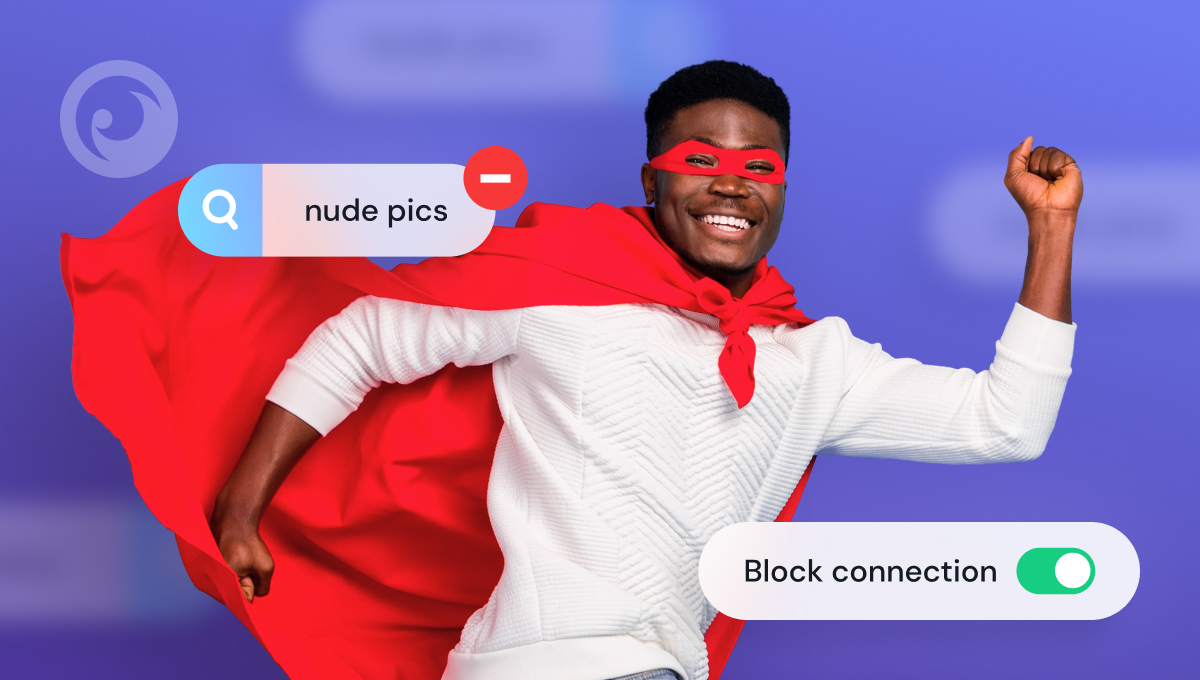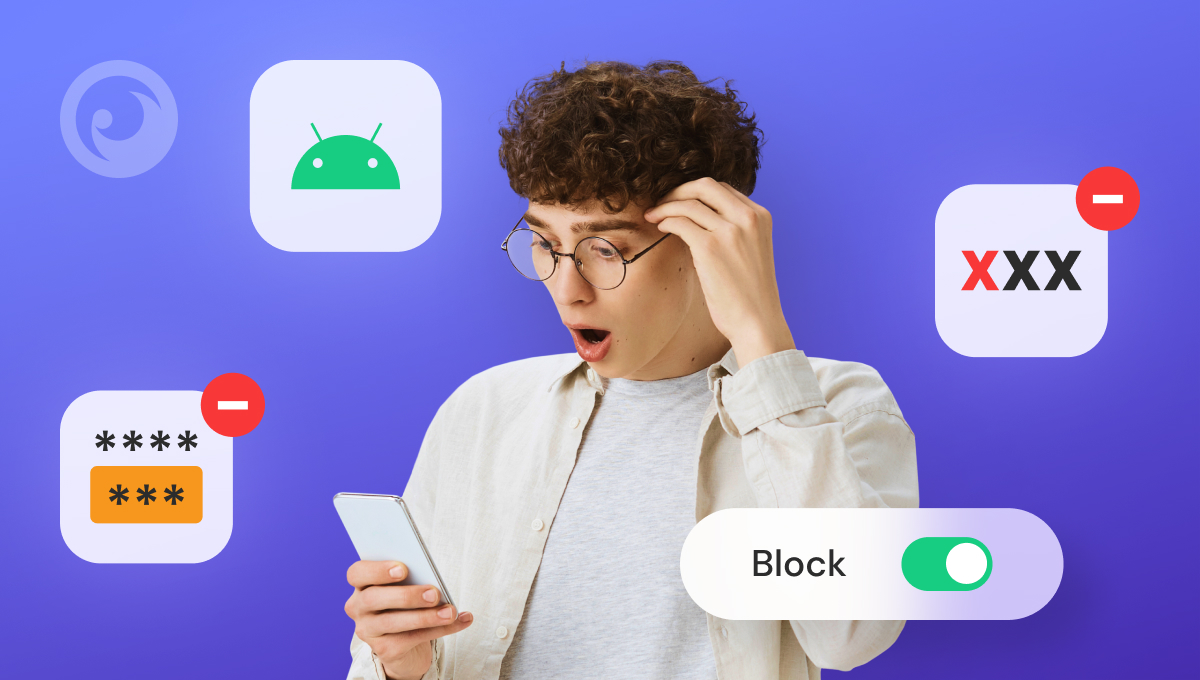
מודאג מתוכן לא הולם במכשיר האנדרואיד שלך? בין אם אתה הורה שמגן על ילדך או פשוט מחפש ליצור סביבת גלישה בטוחה יותר, חסימת אתרים למבוגרים ב-Google Chrome היא חיונית.
בעוד שהאינטרנט מציע ידע ובידור אינסופיים, הוא גם חושף את המשתמשים לתוכן מפורש שאולי לא מתאים לכולם. למרבה המזל, אנדרואיד מספקת מספר דרכים להגביל את הגישה לאתרים לא הולמים, החל מהגדרות מובנות ועד לאפליקציות של צד שלישי.
במדריך זה, נחקור השיטות היעילות ביותר לחסימת תוכן למבוגרים ב-Chrome, מה שמבטיח חווית גלישה בטוחה ומבוקרת יותר.
תוֹכֶן הָעִניָנִים
6 השיטות המובילות כיצד לחסום תוכן למבוגרים באנדרואיד
כאן, אנו נספק לך חמש שיטות שאתה יכול להשתמש כדי לחסום אתרים למבוגרים.
שיטת #1: קח את כוח העל של Eyezy
קח שליטה על הגישה לאינטרנט וחסום אתרים לא הולמים עם התכונה "חוסם חיבורים". כלי רב עוצמה זה מאפשר לך לפקח ולהגביל בקלות את הגישה לאתר, את השימוש באפליקציה וזמן המסך. גש לתכונה ישירות מלוח המחוונים שלך וחסום בקלות אתרים לא רצויים.
לא בטוחים בכל כתובות האתר? אֵין בְּעָיָוֹת! השתמש ב-Keylogger עבור אנדרואיד כדי להישאר מעודכן בכל ניסיונות לגשת לתוכן למבוגרים. התחל להשתמש בכלים אלה כדי לשמור על בטיחותך ועל יקירייך באינטרנט.
אם אתה רוצה להתחיל עם Eyezy, בצע את 3 השלבים הפשוטים הבאים:
שלב 1: בחר את תוכנית החברות שלך
אנו מציעים תוכניות כדי לענות על כל צורך. הירשם ובחר את התוכנית שהכי מתאים למשפחה שלך.
שלב 2: התקן את Eyezy
המתקין הידידותי למשתמש שלנו ידריך אותך בתהליך ההתקנה. ואם אתה צריך עזרה, צוות התמיכה שלנו מסביב לשעון מוכן לעזור.
שלב 3: התחל לגלות
היכנס ללוח המחוונים Eyezy שלך וגלה תובנות חשובות לגבי האנשים שהכי אכפת לך מהם. קבל את העובדות שאתה צריך כדי לחסום תוכן לא הולם באנדרואיד.
שיטת #2: שימוש בתכונת החיפוש הבטוח של גוגל
אם אתה מודאג מהחשיפה של ילדך לתוכן לא הולם במכשיר האנדרואיד שלו, הפעלת תכונת החיפוש הבטוח של גוגל היא גישה פשוטה ויעילה.
למרות שזה לא חסין תקלות, זו דרך אמינה להבטיח שילדך לא יגש בטעות לתוכן לא הולם בזמן גלישה באינטרנט באמצעות אפליקציית Google Chrome.
Google SafeSearch עוזר לסנן תוכן בוטה ישירות מתוצאות החיפוש. כדי להפעיל את זה:
- פתח את אפליקציית גוגל או לבקר Google.com בכרום.
- הקש על סמל הפרופיל ועבור אל הגדרות > חיפוש בטוח.
- לְמַתֵג מסנן תוצאות מפורשות אֶל עַל.
תכונה זו חוסמת אתרי אינטרנט בלתי הולמים להופיע בתוצאות החיפוש, מה שהופך את הגלישה לבטוחה יותר. עם זאת, זה לא חוסם גישה ישירה לאתר, כך שעשויים להיות נחוצים פקדים נוספים להגנה מלאה.
שיטת #3: הוסף הגבלות של Google Play
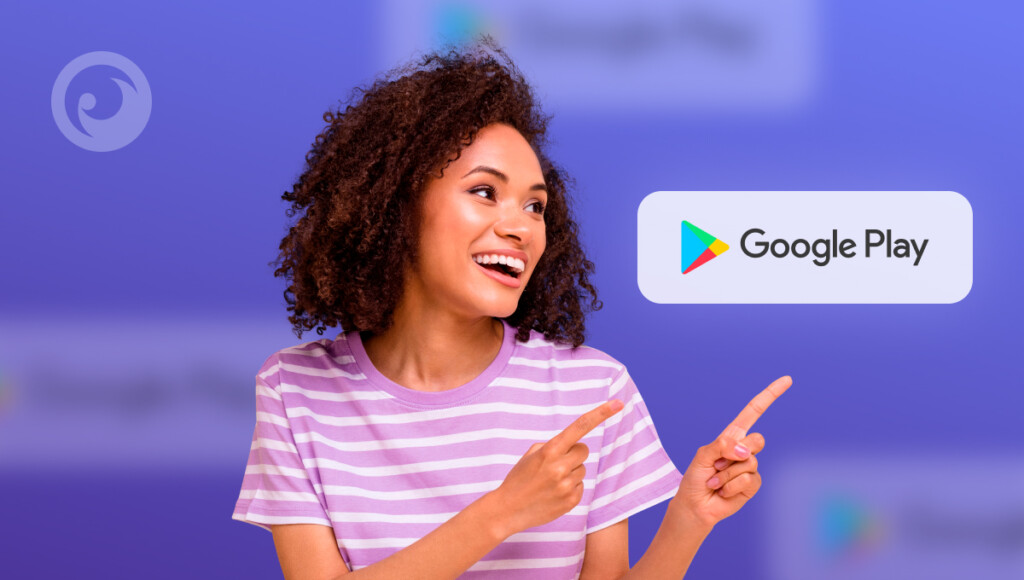
דרך אחת לחסום אתרים לא הולמים באנדרואיד היא באמצעות הגבלות של Google Play במכשירים של ילדים. פשוט בצע את הצעדים הפשוטים האלה כדי למנוע מילדך גישה לאפליקציות, משחקים ומשאבי אינטרנט אחרים שאינם מתאימים.
- נְקִישָׁה סמל חנות Google Play ברשימת האפליקציות של ילדך.
- לִפְתוֹחַ 'הגדרות' על ידי הקשה על סימן התפריט בפינה השמאלית העליונה של מסך הבית של חנות Play ובחירה ב'הגדרות' מהחלון שנפתח.
- לִבחוֹר 'בקרת הורים' ממסך 'הגדרות'.
- לְהַפְעִיל בקרת הורים ויצירת PIN. שמור את ה-PIN הזה פרטי מילדך, ומאפשר לך לשנות את הגדרות בקרת ההורים.
- מַעֲרֶכֶת ההגבלות המבוססות על דירוגי גיל עבור כל קטגוריית תוכן.
על ידי הפעלת הגבלות Google Play, אתה יכול להרגיש בטוח שהילד שלך מוגן בזמן השימוש במכשיר שלו.
שיטת #4: שנה את הגדרות האתר של Chrome
Google Chrome מאפשר למשתמשים להגביל את הגישה לאתר באופן ידני. כדי לחסום אתרים:
- לִפְתוֹחַ כרום וללכת ל הגדרות > הגדרות אתר.
- בֶּרֶז הגבלות תוכן ולחסום חלונות קופצים והפניות מחדש.
- השתמש בהרחבה כמו BlockSite (דורש אפליקציה נוספת) כדי לחסום ידנית כתובות URL ספציפיות.
למרות שהאפשרויות המובנות של Chrome מוגבלות, שילוב של הגדרות האתר עם שיטות אחרות יכול לשפר את הבטיחות המקוונת.
שיטת #5: קבל OpenDNS
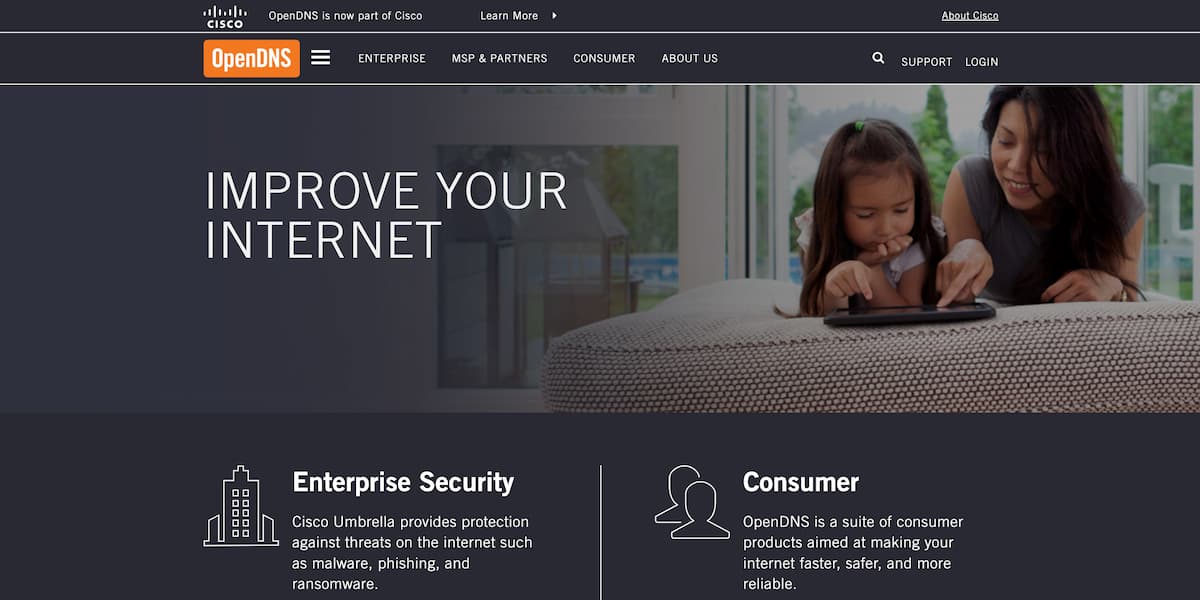
OpenDNS הוא שירות שיכול לחסום אתרים של מבוגרים בטלפון. להיפרד מאתרים פורנוגרפיים, תוכן אלים, דימויים מטרידים ותעמולת שנאה.
כדי להתחיל להשתמש ב-OpenDNS, הורד את OpenDNS Updater, מתג DNS, DNS Changer או כל אפליקציה אחרת מחנות Google Play. לחלופין, שנה ידנית את כתובת ה-IP של ה-DNS שלך בהגדרות המכשיר שלך.
אם תבחר להשתמש באפליקציה, בצע את השלבים הפשוטים הבאים:
- הורד והתקן את האפליקציה המועדפת עליך מחנות Google Play.
- לְהַשִׁיק האפליקציה ובחר OpenDNS מרשימת אפשרויות ה-DNS שסופקו.
- לַעֲקוֹב ההנחיות להחליף את שרת ה-DNS של ספק האינטרנט שלך בשרת OpenDNS האמין.
אם אתה מעדיף לשנות ידנית את כתובת ה-DNS שלך, כך:
- עבור להגדרות ופתח את ה-Wi-Fi.
- פתח את ההגדרות המתקדמות ושנה את DHCP לסטטי.
- בשדות כתובת IP, DNS1 ו-DNS2, הזן כתובת IP: 192.168.1.105. DNS 1: 208.67.222.123. DNS 2: 208.67.220.123
שים לב ששיטה זו פועלת רק אם ילדך אינו מכיר VPNs והיא חלה רק על רשת ה-Wi-Fi הספציפית שעבורה השתמשת ב-OpenDNS. מעבר לנתונים סלולריים או לרשת Wi-Fi אחרת ידרוש הגדרה מחדש.
שיטת #6: הפעל את בקרת הורים של Family Link
של גוגל Family Link מאפשר להורים לנהל את הרגלי הגלישה של ילדם. כדי להגדיר את זה:
- הורד Google Family Link מחנות Play.
- קשר את החשבון של הילד ועבור אל נהל הגדרות > גוגל כרום.
- לִבחוֹר נסה לחסום אתרים מפורשים אוֹ אפשר רק אתרים מאושרים.
Family Link מספק שליטה חזקה יותר על התוכן שהילדים יכולים לגשת אליו ומאפשר להורים לחסום אתרים ספציפיים ב-Chrome.
חשיפת הפיתוי הקסום של Eyezy: למה זה הכוכב העולה
אמנם ניתן להשיג הימנעות מתוכן למבוגרים באמצעות אפליקציות שונות כדי לחסום אתרים לא הולמים, אך קיימת פנינה יוצאת דופן בתחום הדיגיטלי שמתעלה על הציפיות: Eyezy.
לא רק שאתה יכול לחסום אתרים, אלא עם תכונות כמו Magic Alerts, זרקור חברתי, Plans Breaker ו-Files Finder, Eyezy מאפשר לך לעקוב אחר הפעילות המקוונת שלהם כמו שלא היה מעולם.
בכמה לחיצות בלבד, אתה יכול לקבל התראות כשהם מגיעים או עוזבים מיקומים מסוימים, לצפות בטקסטים ובמיילים הפרטיים שלהם, לקבל גישה ליומן המדיה החברתית שלהם, ואפילו לראות כל תמונה וסרטון בטלפון שלהם.
אבל זה לא הכל. Eyezy כולל גם מקלדת ומקליט מסך, המאפשרים לך ללכוד כל הקשה ותמונת מצב של הטלפון שלך בזמן שהם משתמשים בו.
מוכן לחוות את העוצמה של Eyezy בעצמך? נסה את ההדגמה עכשיו וראה מה מבדיל את האפליקציה הזו מהשאר.